下面是个简单易学的Photoshop绘制冬季里盛开的梅花教程,图老师小编详细图解介绍包你轻松学会,喜欢的朋友赶紧get起来吧!
【 tulaoshi.com - PS 】
最终效果

1、新建一个10 * 8厘米,分辨率为120像素/英寸文档,如下图。
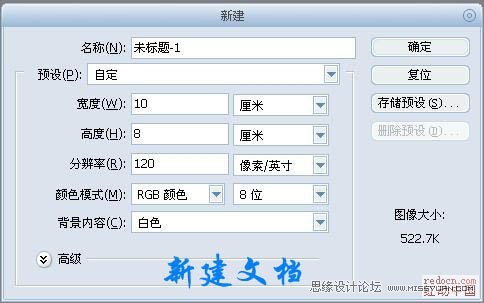
2、把背景填充深蓝色,如下图。

3、新建一个图层,用钢笔勾出一朵美化的形状。
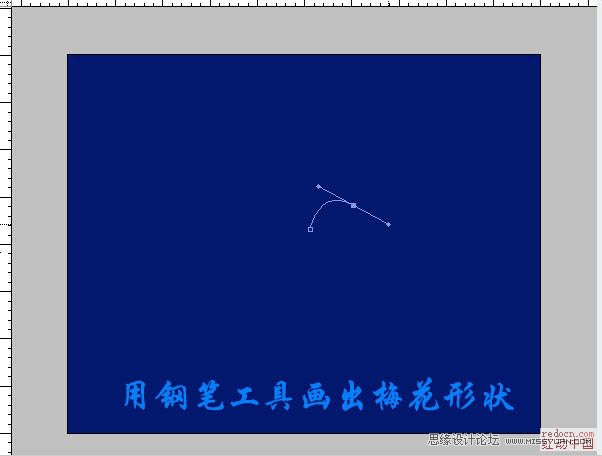
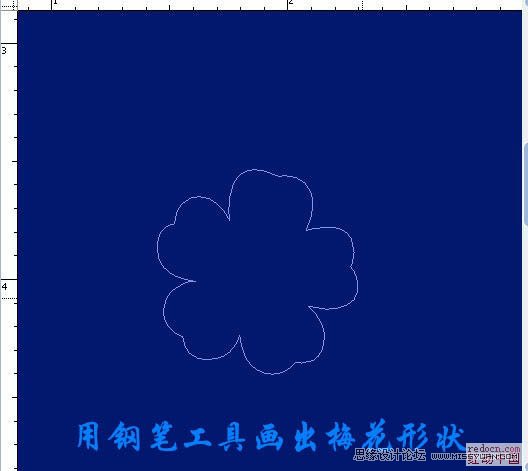
4、把路径转为选区后填充白色。

5、把前景颜色设置为紫红色:#e4007f。

6、保持选区,新建一个图层,用画笔把花朵中间部分涂上前景色,效果如下图。
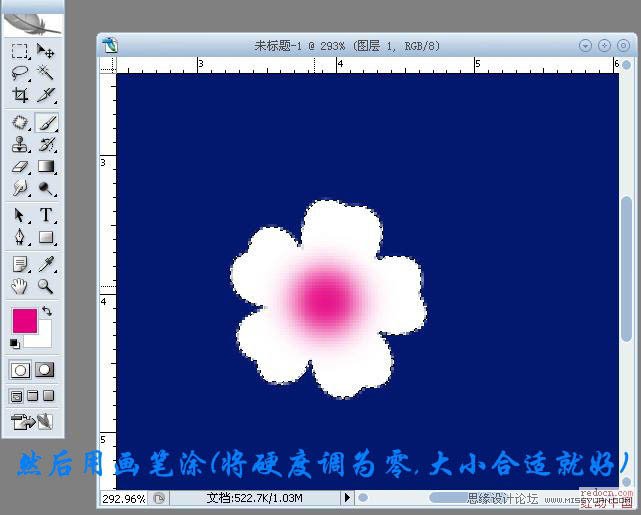
7、继续涂抹,涂成下图所示的效果。

8、然后再画花蕊,只需花几个圆填充黄色,可以适当改变圆的大小,效果如下图。

9、再加上一些中间的花蕊,一朵梅花基本完成,效果如下图。

10、同样的方法画出花蕾及树枝,效果如下图。
(本文来源于图老师网站,更多请访问https://www.tulaoshi.com/ps/)

最后加上文字,完成最终效果。

来源:https://www.tulaoshi.com/n/20160216/1569629.html
看过《Photoshop绘制冬季里盛开的梅花》的人还看了以下文章 更多>>